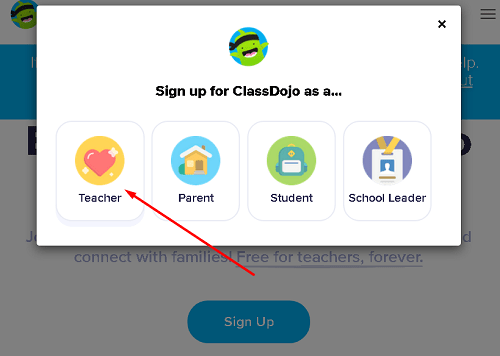ClassDojo est une application de classe à distance; c’est gratuit et exceptionnellement bien organisé. L’application rassemble trois groupes d’utilisateurs – les enseignants, les parents et les élèves, pour garder tout le monde dans la boucle. De plus, l’application est assez simple à utiliser.
Cela dit, la plupart des enseignants et des parents ne sont pas habitués au travail à distance lié à l’école. Vous pouvez comprendre l’interface, vous pouvez comprendre l’application en quelques minutes, mais vous aurez toujours besoin de quelques conseils pour vous aider à démarrer. Voici comment aborder ClassDojo en tant qu’enseignant et en tant que parent.
Débuter en tant qu’enseignant
En tant qu’enseignant, vous êtes à peu près en charge de votre classe virtuelle. Les parents ont leurs droits et leur accès, tout comme les étudiants. Cependant, vous êtes le principal interlocuteur ici. Cela signifie que vous devrez vous familiariser rapidement avec la plate-forme et aider certains parents.
Dans cet esprit, commençons avec ClassDojo.
S’enregistrer
Tout d’abord, vous devez accéder à la page d’accueil de ClassDojo, où vous vous inscrivez au service et créez votre compte. Sur le site Web, sélectionnez S’inscrire bouton. Ensuite, une fenêtre apparaîtra, vous invitant à choisir le type de profil que vous souhaitez créer. Vous pouvez choisir entre un Prof, Parent, Étudiant, et Chef d’établissement. Sélectionner Prof.
Vous serez invité à saisir vos informations personnelles. Vous verrez quelques titres parmi lesquels choisir. Saisissez votre prénom, nom, adresse e-mail et mot de passe. Ensuite, cochez la case à côté des conditions d’utilisation et de la politique de confidentialité. Terminez impair en cliquant S’inscrire.
Maintenant, vous allez entrer le nom de votre école. Vous devriez pouvoir le trouver sur la liste des écoles. Lorsque vous sélectionnez l’école, cliquez sur Rejoignez cette école. Si vous ne trouvez pas votre école, cliquez sur Vous ne trouvez pas l’école? Ajoutez-le maintenant et ajoutez-le.
Maintenant, suivez les étapes décrites pour ajouter votre première classe, vos compétences, vos élèves, etc. Terminez, et votre classe devrait être assemblée.
Conseils
Maintenant que vous avez créé votre première salle de classe, vous êtes prêt à commencer. Cependant, vous plongez probablement en territoire inconnu. Voici quelques conseils pour vous aider à démarrer.
La cohérence est la clé
Si vous utilisez ClassDojo uniquement pour le travail en classe à distance, il vaut mieux éviter complètement ClassDojo. Cette plate-forme vous aide à mieux gérer votre classe, donc l’utiliser chaque jour est la meilleure façon de procéder. Utilisez ClassDojo pour enregistrer la fréquentation, donner des bonus ou des points négatifs, etc. Si vous n’êtes pas cohérent, vous aurez du mal à vous adapter à ClassDojo.
Encouragez les étudiants
Bien que ClassDojo puisse être un outil extrêmement utile pour les enseignants, vous devez interagir avec les élèves si vous voulez que cela fonctionne. Si les élèves se relâchent sur les activités de ClassDojo, la plate-forme ne vous sera pas trop utile.
Encouragez les élèves à personnaliser leurs «monstres» et laissez-les participer à toute l’expérience ClassDojo.
Invitez les parents
Les parents ne sont pas seulement des personnes que vous devez informer de vos élèves. Ce sont vos alliés les plus précieux. Ce sont eux qui ont besoin d’encourager leurs enfants à la maison pour qu’ils réussissent bien à l’école.
Encouragez les parents à s’inscrire pour recevoir des messages et des rapports de votre part. Montrez-leur les données et aidez-les à mieux comprendre. Plus ils en savent sur les résultats scolaires de leur enfant, mieux c’est.
Démarrer en tant que parent
En tant que parent, vous devez suivre l’expérience ClassDojo de votre enfant. De plus, les enseignants ont besoin de vous comme alliés. Comme mentionné précédemment, vous, en tant que parent, êtes celui qui est en charge de votre enfant pendant qu’il ou elle est à la maison.
Voici comment faire avancer les choses sur votre compte parent ClassDojo.
S’enregistrer
Il existe deux façons de configurer votre compte parent ClassDojo. Dans tous les cas, vous aurez besoin d’un code unique pour entrer dans la classe de votre enfant. Le professeur de classe vous donnera ce code. La première façon de rejoindre ClassDojo est d’aller sur la page d’accueil de ClassDojo, sélectionnez S’inscrire, puis cliquez sur Parent dans l’écran qui apparaît. Vous serez instantanément invité à saisir le code. Cliquez sur Vérifier le code puis cliquez sur Je suis (le nom de l’enfant) le parent de.
Vous pouvez également sélectionner S’inscrire, entrez les informations requises, confirmez les conditions d’utilisation et la politique de confidentialité, puis sélectionnez S’inscrire encore.
Vous pouvez également rejoindre ClassDojo à l’aide d’une invitation par e-mail, qui vous est envoyée par l’enseignant de votre enfant. Suivez le lien de l’e-mail, cliquez sur Je suis le parent de (nom de l’enfant), entrez les informations requises et cliquez sur S’inscrire.
Si vous avez déjà un compte parent ClassDojo, sélectionnez S’identifier au lieu de S’inscrire.
Conseils
Votre confusion est compréhensible. ClassDojo se sent probablement bizarre, ce qui est tout à fait raisonnable, surtout si vous êtes nouveau dans le concept des plateformes d’éducation en ligne. Suivez les conseils indiqués sur le site Web et assurez-vous de regarder toutes les vidéos de didacticiel disponibles sur YouTube.
À part cela, assurez-vous d’écouter ce que dit l’enseignant. D’une certaine manière, c’est le devoir de l’enseignant de vous présenter l’environnement de ClassDojo.
ClassDojo, enseignants et parents
Bien que ClassDojo puisse vous sembler un peu intimidant en tant qu’enseignant ou parent, la courbe d’apprentissage est quelque peu indulgente. Après quelques jours, vous vous habituerez à la plate-forme et vous commencerez à remarquer tous les avantages qu’elle apporte à la table.
Avez-vous utilisé ClassDojo en tant qu’enseignant ou en tant que parent? Quelle a été votre expérience? Si vous avez des questions ou des conseils à ajouter, n’hésitez pas à cliquer sur la section des commentaires, disponible ci-dessous.